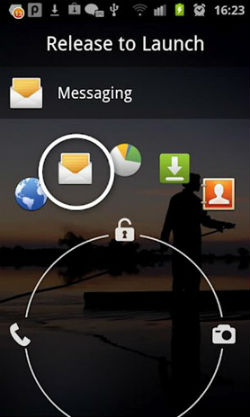頻繁に直面していますか クラッシュする Windows フォト アプリを開いているときに問題が発生しましたか?この問題は広範囲に及んでおり、世界中の何百万人もの Windows ユーザーに影響を与えています。でも心配しないでください。 Windows フォト アプリが動作しない問題をすぐに解決できるように、この詳細なトラブルシューティング ガイドを作成しました。それでは、さっそく始めましょう。
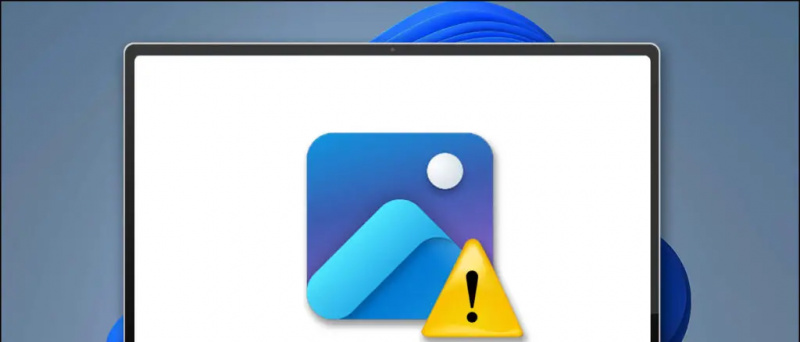
目次
Windows 11/10 ユーザーは、フォト アプリにアクセスするときに次の問題を頻繁に報告しています。
- 写真アプリが停止している 黒いスクリーン
- アプリに「Windows フォト アプリは現在この画像を開けません」というエラーが表示される
- ラグがあり不安定なブラウジングエクスペリエンスでクラッシュする
- 写真アプリがまったく開かない
Windows フォト アプリのクラッシュ問題の背後にある理由
上記の問題の背後にはいくつかの根本的な理由がありますが、注目すべき理由のいくつかは次のとおりです。
Googleアカウントから写真を削除する方法.
- あなたが使用しているのは、 時代遅れの Windows フォトのバージョン
- 開こうとしている画像は次のいずれかです 暗号化された または互換性のない形式です
- 写真アプリまたはメディアファイルが破損しています
- アプリが Windows マシンに適切に構成/インストールされていないなど、
Windowsフォトアプリが動作しない問題を解決する方法
原因がわかったので、システム上で Windows フォト アプリが動作しない問題を解決するさまざまな方法を見てみましょう。
方法 1 – システムを再起動する
Windows では、システムを再起動するとほとんどの問題が自動的に解決されることがよくあります。したがって、Windows フォトのエラーを修正するには、システムを再起動する必要があります。
1. Windows キーを押して、 力 ボタンを押す リブート あなたのシステム。

方法 2 – 画像形式を変換する
デフォルトでは、Windows フォト アプリはほとんどのメディア ファイル形式をサポートしています。ただし、アプリで特定の画像ファイルを開くときに問題が発生する場合は、そのファイル形式を変更してみてください。たとえば、「.WebP」画像ファイルを開いているときに黒い画面の問題が発生した場合は、画像ファイルを PNG または JPG に変換すると問題を解決できます。簡単なガイドをご覧ください。 WebP を JPG および PNG に変換する 詳細については。
 HEIF Image Extension をインストールします。これにより、画像ファイルを表示できるようになります。 。ここ また .heif 拡張子は、Apple デバイスで使用される一般的な形式です。
HEIF Image Extension をインストールします。これにより、画像ファイルを表示できるようになります。 。ここ また .heif 拡張子は、Apple デバイスで使用される一般的な形式です。
 生と Webp 画像拡張子 をクリックして、Windows フォト アプリでそれぞれのファイルの種類を開きます。
生と Webp 画像拡張子 をクリックして、Windows フォト アプリでそれぞれのファイルの種類を開きます。

1. を開きます 設定アプリ そして拡大します アプリ 左側のサイドバーからご覧ください インストールされているアプリ 。
ヒント: Windows + I ホットキーを押すと、Windows 11/10 で設定アプリをすぐに開きます。

Google Discover をオフにする方法

方法 5 – すべてのアドオンを削除し、写真アプリをリセットする
写真アプリへのアドオンのインストール (One Drive リンクなど) iCloud ) 多くの場合、動作が遅くなり、頻繁にクラッシュしやすくなります。この問題を解決するには、既存のプラグインをすべて削除し、Windows フォト アプリをリセットします。その方法は次のとおりです。
1. Windows フォト アプリを開き、 装備 ボタンをクリックして設定にアクセスします。


5. 最後に、 リセット ボタンをクリックしてアプリをデフォルト設定に復元します。
アプリのandroid変更通知音

1. Microsoft Storeを開いて、 マイクロソフトの写真 アプリ。
2. 次に、 更新ボタン (利用可能な場合) 写真アプリを最新バージョンに更新します。
Google の連絡先が同期していません




方法 11 – 写真アプリを削除して再インストールする
Windows フォト アプリの修復が機能しなかった場合は、アプリを削除して新たに再インストールすると問題が解決します。これを行うには、以下の手順に従ってください。
1. Windows キーを押して検索します Windows PowerShell それを実行するには 管理的 権限 。
 Microsoft Web サイトからメディア パック ユーティリティをダウンロードします。あるいは、システム アップデート タブの Windows オプション機能を通じてインストールすることもできます。
Microsoft Web サイトからメディア パック ユーティリティをダウンロードします。あるいは、システム アップデート タブの Windows オプション機能を通じてインストールすることもできます。
 イメージグラス、または 123枚の写真 。どちらのツールも、画像をシームレスに管理するためのさまざまな機能を備えたさまざまな画像形式をサポートしています。
イメージグラス、または 123枚の写真 。どちらのツールも、画像をシームレスに管理するためのさまざまな機能を備えたさまざまな画像形式をサポートしています。
 Google ニュース、またはヒントやコツ、スマートフォンやガジェットのレビューをご覧になるには、ご参加ください ビープリー.it、
Google ニュース、またはヒントやコツ、スマートフォンやガジェットのレビューをご覧になるには、ご参加ください ビープリー.it、